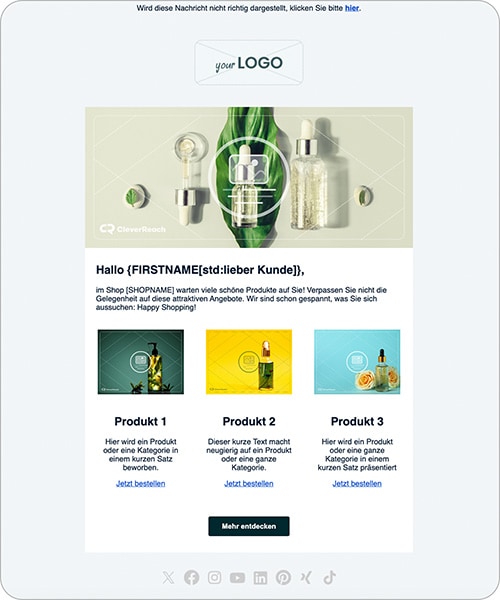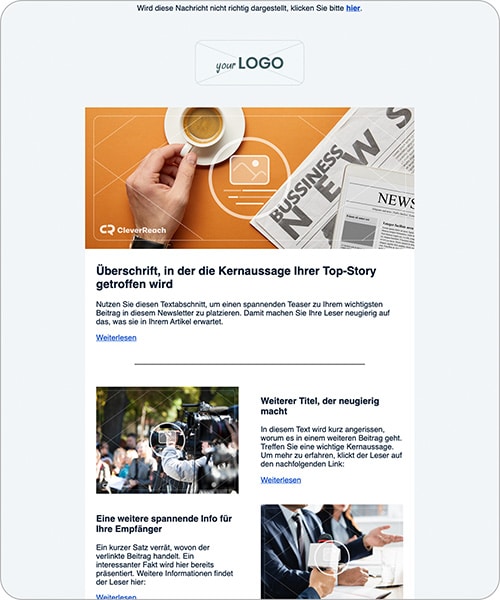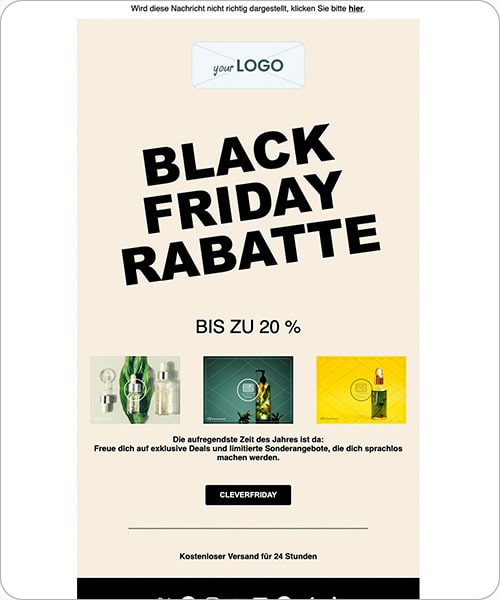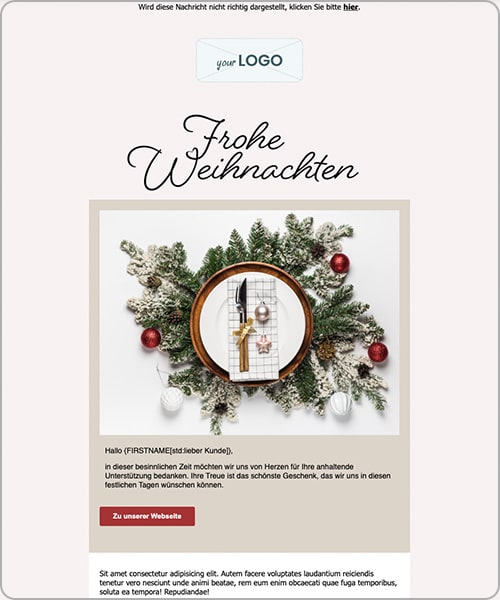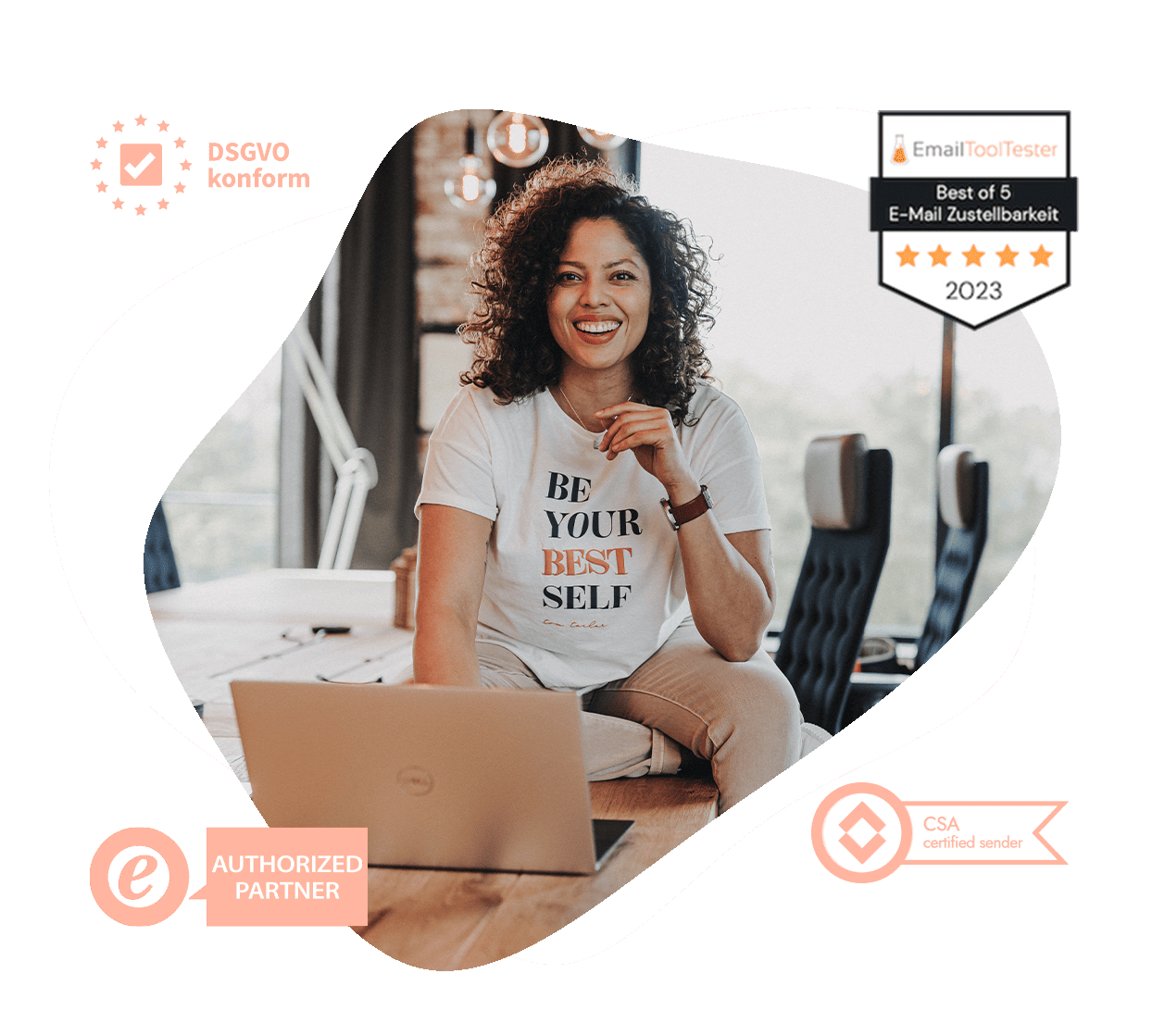Créer sa première newsletter avec des modèles gratuits – L’email marketing pour les débutants, partie 2

Vous souhaitez créer votre première newsletter et vous vous demandez comment procéder ? C'est aussi simple que cela avec CleverReach.
Dans la première partie de notre série “L’email marketing pour les débutants”, nous avons expliqué comment collecter des adresses email pour votre liste de destinataires. En effet, les adresses e-mail et le consentement à la newsletter sont la première chose dont vous avez besoin pour vous lancer dans le marketing par newsletter. Vous pouvez maintenant commencer à envoyer votre première newsletter.
Notre logiciel professionnel d’email marketing vous permet de créer et de mettre en page des newsletters de manière très rapide et pratique. Ne vous laissez pas décourager par le mot “professionnel”. C’est justement parce que notre logiciel est spécialisé dans l’e-mail marketing qu’il est très simple et intuitif à utiliser – et donc parfaitement adapté aux débutants et à tous ceux qui aiment la simplicité et l’efficacité.
Étape 1: Quel type d’e-mail souhaitez-vous créer?
Vous venez de vous inscrire comme nouveau client chez CleverReach et vous souhaitez créer pour la toute première fois une newsletter avec notre outil d’email marketing ? Dans ce cas, connectez-vous et cliquez sur Créer un nouvel e-mail dans le menu E-mail. Dans la première étape, vous décidez du type de newsletter que vous souhaitez créer. Vous avez le choix entre
- Newsletter simple pour un envoi unique
- E-mail d’automatisation pour les suivis et les parcours d’automatisation à plusieurs niveaux
Étape 2: Définir les paramètres de la campagne
Dans la deuxième étape du processus de création d’un e-mail, vous définissez les paramètres de votre campagne de newsletter:
Sélectionner la liste des destinataires
En règle générale, vous disposez d’une seule liste dans laquelle figurent tous vos destinataires. Si vous ne souhaitez vous adresser qu’à certaines parties de vos destinataires, alors segmente vos destinataires selon certains critères.
Formuler l’objet du message
L’objet de l’e-mail est très important – il ouvre la porte à votre e-mail. Investissez du temps et de l’énergie dans une ligne d’objet croustillante, captivante et qui éveille la curiosité de votre groupe cible. L’objet est en effet la première chose que vos destinataires voient de votre newsletter et un objet qui éveille la curiosité conduit à un taux d’ouverture nettement plus élevé. Quelle est la newsletter que vous ouvririez le plus facilement?
- „Lettre d’information 1/2024“
- „5 astuces pour que votre ligne d’objet soit géniale! 🚀“
Les conseils les plus importants pour une ligne d’objet réussie:
- Court, max. 20-40 caractères
- Communiquer clairement et concrètement les avantages/bénéfices
- Susciter la curiosité du destinataire
- Respecter les règles du spam
Vous pouvez également formuler deux lignes d’objet différentes et comparer à l’aide d’un test A/B quel objet est le mieux perçu par vos destinataires. La variante gagnante peut par exemple être déterminée par un taux d’ouverture plus élevé après un nombre de jours défini. Testez par exemple une variante plus longue contre une plus courte ou une formule neutre contre une formule personnalisée. Vous envoyez ensuite la variante gagnante au reste de vos abonnés.
Vous pouvez également demander de l’aide à notre générateur de contenu IA: en cliquant sur le petit symbole du robot à côté de la ligne d’objet, vous ouvrez une fenêtre de discussion dans laquelle vous donnez à l’assistant IA des informations sur votre newsletter. Sur la base de votre saisie, il crée alors pour vous des propositions de texte pour votre ligne d’objet.
Écrire un preheader
Le preheader est un court texte qui s’affiche après l’objet du mail, si le programme de messagerie le supporte. Le preheader doit être considéré comme une sorte de résumé du mail. Nous recommandons d’utiliser au maximum 150 caractères.
Définir l’expéditeur
Un expéditeur bien choisi contribue également à un taux d’ouverture élevé et à une valeur de reconnaissance. La combinaison d’un nom d’expéditeur personnel et du nom de l’entreprise, par exemple “Andrea Jung von CleverReach”, a fait ses preuves. Vous enregistrez également ici l’adresse e-mail avec laquelle votre newsletter doit être envoyée. Celle-ci doit correspondre au nom de l’expéditeur affiché.
Configurer des paramètres de campagne avancés
Vous souhaitez effectuer des réglages supplémentaires ? Passez en haut à droite de Paramètres : Simple à Paramètres : Avancé. Dans les paramètres avancés de la campagne, vous pouvez gérer les informations suivantes:
- Nom de la campagne : donnez un nom à votre campagne. C’est sous ce nom que la campagne sera classée plus tard dans le reporting de la newsletter. Il est préférable de choisir un nom qui vous permette de retrouver facilement la campagne plus tard, par exemple si vous souhaitez renouveler l’action de Noël ou d’été de l’année dernière.
- Catégorie : les catégories vous permettent de trier et de classer plus facilement vos newsletters. Si vous enregistrez dans une catégorie des valeurs telles que l’expéditeur ou l’adresse de l’expéditeur, celles-ci seront reprises par défaut lors de la création d’un nouvel e-mail.
- Formulaire de désinscription : Un formulaire de désinscription permet aux destinataires de se désinscrire eux-mêmes de la newsletter. Un lien de désinscription est obligatoire dans toute newsletter conforme au RGPD. Les modèles CleverReach contiennent un lien vers le formulaire de désinscription standard. Vous pouvez également choisir ou ajouter un formulaire de désinscription personnalisé.
- Tracking : dans les paramètres de tracking, vous pouvez par exemple attribuer des tags qui seront agrafés aux destinataires à l’ouverture de la newsletter. Pour un suivi des conversions plus poussé, vous pouvez intégrer des outils de suivi comme Google Analytics.
Étape 3: Choisir un modèle de newsletter
CleverReach met à votre disposition de nombreux modèles d’e-mail gratuits et responsives. Il vous suffit de choisir le modèle correspondant à votre événement dans le catalogue de modèles. Chacun de nos modèles peut être adapté et personnalisé en ajoutant ou en supprimant un grand nombre d’éléments de contenu prêts à l’emploi – que vous souhaitiez ajouter plus d’images, plus de passages de texte ou des boutons supplémentaires. Transformez notre modèle en votre propre newsletter grâce à notre éditeur drag-and-drop (voir étape suivante).
Si vous avez déjà acheté un modèle prêt à l’emploi chez un fournisseur externe ou si vous l’avez créé vous-même, il vous suffit de le télécharger dans CleverReach en cliquant sur le bouton Télécharger le modèle, de le convertir et de l’utiliser dans notre éditeur de newsletter .
Étape 4: Créer le contenu de la newsletter avec l’éditeur drag-and-drop
Notre éditeur drag-and-drop fonctionne selon le principe WYSIWYG, ce qui signifie : “What You See is What You Get” (“Ce que vous voyez est ce que vous obtenez”). Cela signifie que vous voyez votre newsletter à l’écran telle qu’elle sera envoyée et que vous n’avez pas besoin de connaissances en programmation.

Vous voyez d’abord dans l’éditeur le modèle que vous avez choisi, encore sans contenu ou avec des espaces réservés. Remplacez les images par vos propres images et saisissez du texte ou copiez le texte existant dans le modèle. Bien entendu, vous pouvez également compléter les modèles par des éléments supplémentaires:
- Titres et blocs de texte
- Images
- Boutons
- Espacements et séparateurs
- Colonnes
- Produits
- Canaux de médias sociaux
Placez les éléments en les faisant glisser avec la souris à l’endroit où vous souhaitez les voir apparaître dans la newsletter. Adaptez ensuite l’élément, par exemple en saisissant du texte ou en modifiant la taille de l’image.
Dans la zone de conception, personnalisez les couleurs, la police et la taille pour l’ensemble de la newsletter ou pour certains éléments.
Grâce à l’aperçu, vous pouvez à tout moment passer de l’affichage pour l’ordinateur de bureau à celui pour le smartphone (mobile) et contrôler la manière dont votre newsletter s’affiche sur chaque appareil.
Et voilà! Votre première newsletter est créée !
- Veillez à ce que le contenu soit clairement structuré (organisez les textes longs avec des mises en évidence, des intertitres et des bullet points).
- Utilisez des images pour soutenir le contenu et le rendre plus facile à comprendre.
- Intégrez des boutons d’appel à l’action (CTA) bien visibles à un endroit bien en vue.
Vous ne savez pas vraiment ce qui est important dans la rédaction de votre newsletter ? Nous avons préparé des conseils à ce sujet dans notre article “Ecrire une newsletter“.
Étape 5: Liste de contrôle de la campagne
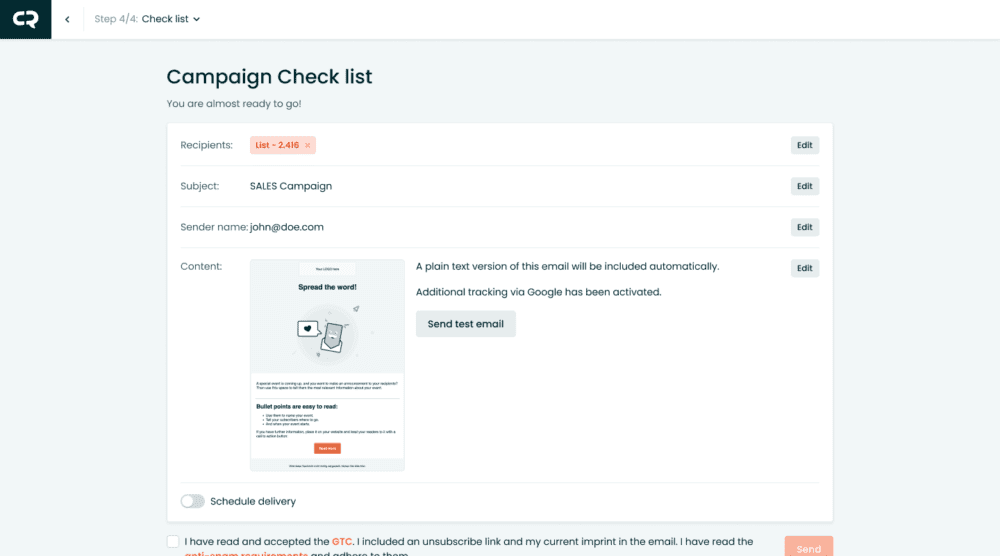
- vérifier si la bonne liste de destinataires et/ou le bon segment sont sélectionnés.
- vérifier si l’objet est correct et éventuellement l’adapter.
- vérifier si l’expéditeur indiqué est le bon.
- envoyer un e-mail test à soi-même ou aux membres de l’équipe pour vérifier encore une fois la newsletter dans la boîte de réception.
- définir la date d’envoi de votre newsletter.